De twee vorige lessen (65, deel 1 en 66, deel 2) heb ik al uitgebreid het gebruiken van bestaande patroontjes gehad. Dit keer ga ik je laten zien hoe je ze zelf kunt maken, bewerken, opslaan en gebruiken om bv. een landschapje te maken.
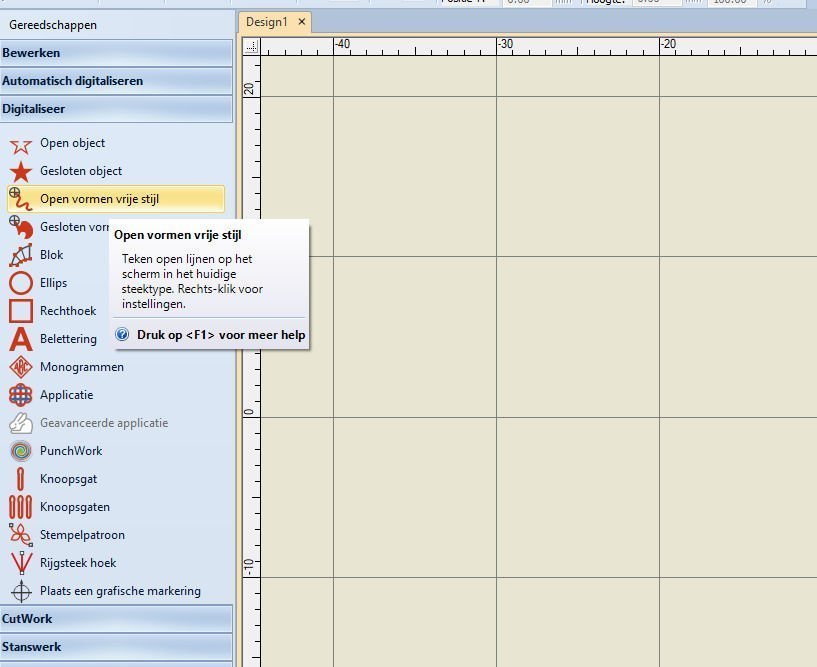
Allereerst maak ik een aantal wolkjes. Die ga ik tekenen door bij de linker kolom bij ‘Digitaliseer’ met ‘Open vormen vrije stijl’ figuurtjes te maken. Om een wat kleiner wolkje te maken, vergroot ik het raster van mijn werkvlak tot 400: de vierkantjes die je ziet zijn duidelijk te zien, en zorgen er voor dat – als ik het wolkje niet al te groot maak – het uiteindelijke patroontje ook niet zo groot wordt. (Patroontjes die je zelf maakt zijn bedoeld om te ‘strooien’, op bv. bestaande borduurwerken, zoals sterretjes rondom een motief, of bloemetjes op de rand van een jurkje (motief), enz.
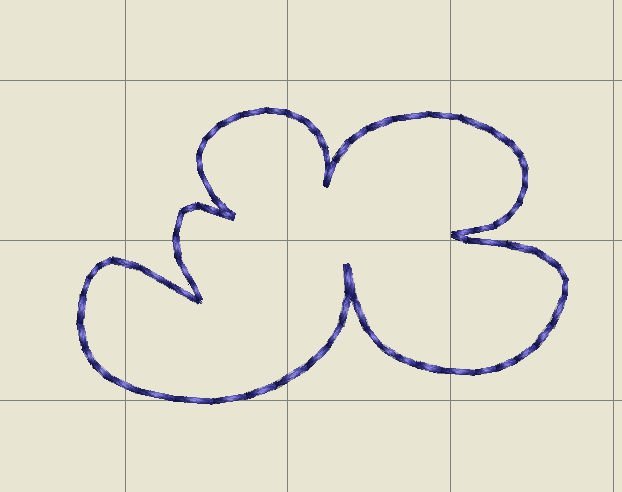
Het wolkje getekend, omlijning is ‘Enkelvoudige omlijning’, kleur blauw. Volgens de gegevens is dit wolkje nu 29.8 x 18.2 mm en 242 steken. Ik kan het nu eventueel bewerken door op ‘Opnieuw Vormgeven’ te klikken, aan de nodes te trekken en te duwen totdat de vorm goed is: ik laat het zo.

Ik ga deze bewaren: hiervoor klik op de Menu balk op ‘Instellingen’, en daar op ‘Maak patroon’.

Een pop-up schermpje geeft je de mogelijkheid om details in te vullen.
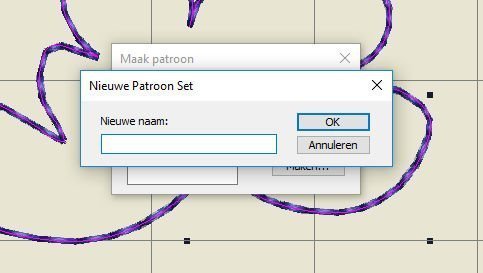
Bij het schermpje klik ik op ‘Maken…’ om een Nieuw Patroon Set te maken.
Dat doe ik door een naam in te vullen, bv. ‘Landschappen’, en klik dan op ‘OK.
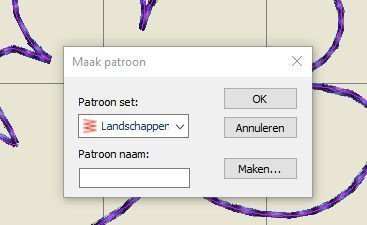
Bij het eerste pop-up menu zie je nu bij ‘Patroon set’ de gekozen naam staan. Je ziet ook een pijltje achter de naam staan:
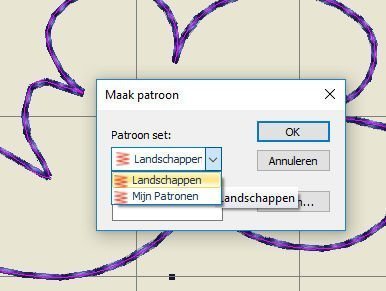 als je daar op klikt, komen er (in mijn geval) twee Patroon set namen tevoorschijn: Landschappen en Mijn patronen. Dat laatste is een standaard optie van Software V8 waar je je eigen patronen in kunt bewaren. Je kunt – als je dat wilt – je eigen patronen natuurlijk ook in de door Software V8 al aangemaakte ‘Mijn patronen’ bewaren, maar ik zet alle straks nog te maken figuurtjes liever in een direct te vinden/duidelijke set (net wat je zelf wilt).
als je daar op klikt, komen er (in mijn geval) twee Patroon set namen tevoorschijn: Landschappen en Mijn patronen. Dat laatste is een standaard optie van Software V8 waar je je eigen patronen in kunt bewaren. Je kunt – als je dat wilt – je eigen patronen natuurlijk ook in de door Software V8 al aangemaakte ‘Mijn patronen’ bewaren, maar ik zet alle straks nog te maken figuurtjes liever in een direct te vinden/duidelijke set (net wat je zelf wilt).
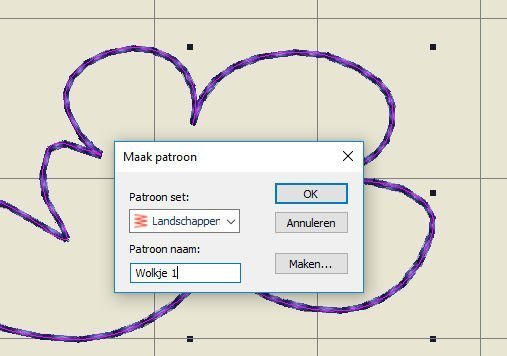
De naam ‘Wolkje 1’ bij ‘Patroon naam’ gezet, en op ‘OK’ geklikt. Daarna 2 x op een deel van mijn lege werkblad geklikt om het schermpje te zien waar de bevestiging staat dat je patroontje opgenomen is in de gekozen set: klik op ‘OK’ om het schermpje af te sluiten. Als je dit klikken/OK vergeet, wordt er niets bewaard. Dat was het eerste patroontje. Het wolkje heb ik hierna van mijn werkblad weggehaald.
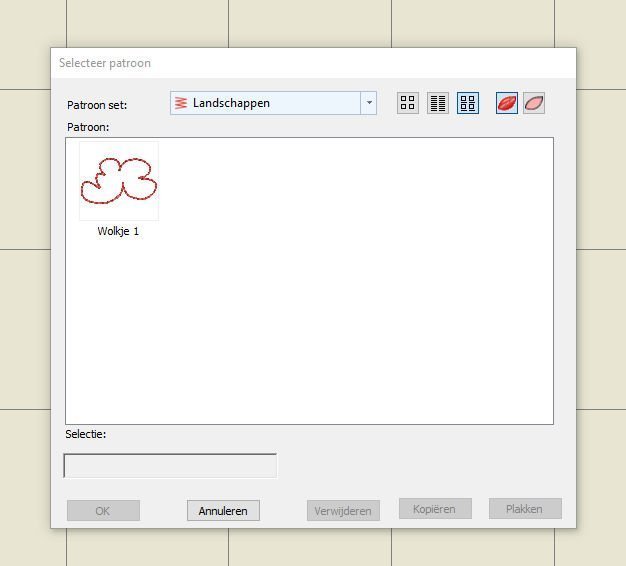
Om de controleren of ik het patroontje snel bij alle andere patroontjes kan vinden, klik ik weer bij de linker kolom op ‘Stempelpatroon’; ik sta dan nog steeds bij ‘Digitaliseer’. Het menu ‘Selecteer patroon’ staat open bij de laatst gebruikte Patroon Set, nl. mijn ‘Landschappen’. Daar zie ik ‘Wolkje 1’ staan. Ik heb de afbeelding in ‘Toon True-View’ staan om te zien hoe dit geborduurd gaat worden.
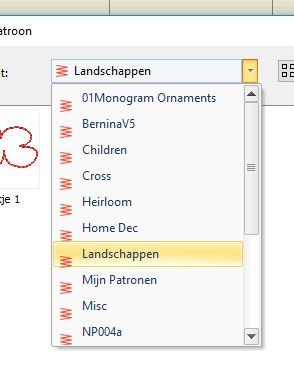 Als ik op het pijltje naast ‘Landschappen’ klik, zie ik dat deze naam/patroon set opgenomen is in de algemene lijst. Zo kan ik alles snel terugvinden.
Als ik op het pijltje naast ‘Landschappen’ klik, zie ik dat deze naam/patroon set opgenomen is in de algemene lijst. Zo kan ik alles snel terugvinden.
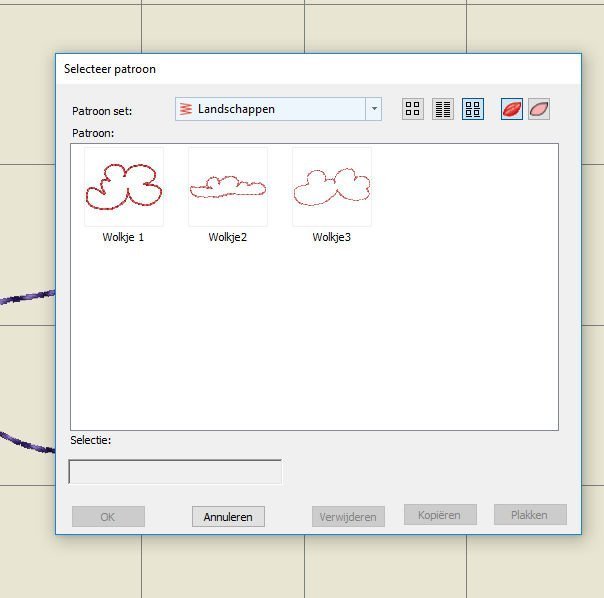
Zo ga ik nog een paar wolkjes maken, allemaal iets anders. Ik noem ze dan ‘Wolkje2’ (31.6×9.1mm en 75 steken) en ‘Wolkje3’ (35.3×17.0mm en 93 steken).
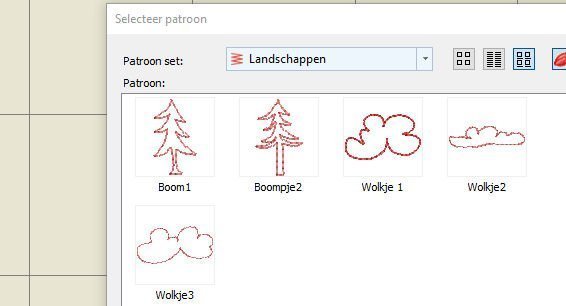
Ik heb nog wat boompjes gemaakt (2x) en bewaard, en ga nu een borduurmotiefje opzoeken – kant-en-klaar – om alles bij te gebruiken.
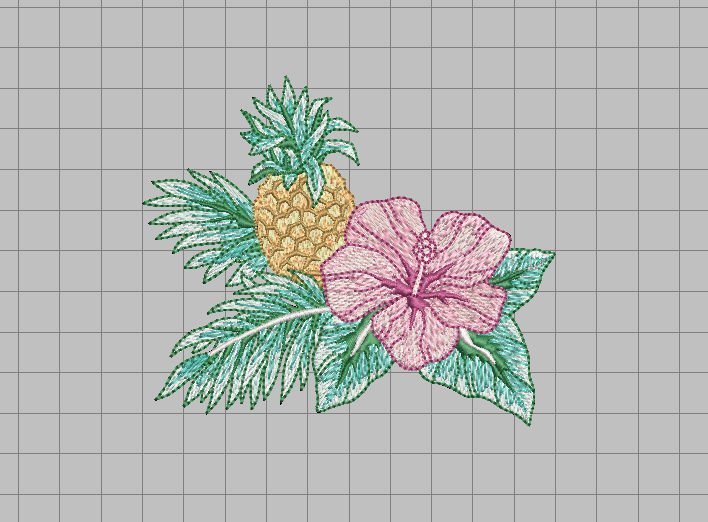
Hiervoor heb ik ‘FM779 gekozen. Dit motief is 101.34×87.3mm groot, waar ik de boompjes en de wolkjes prima bij kan zetten.
De boompjes zet ik als eerste, een beetje verspreid op een bepaalde hoogte, waar ik straks nog lijntjes onder ga zetten: dit moet dan de horizon voorstellen. Je moet overigens even spelen met de manier van neerzetten. Je kunt met je linker muisknop klikken als je het patroontje geselecteerd hebt, maar ook met je rechter muisknop – net welke richting je zo’n patroontje wilt hebben.
Dat wat je plaatst, maar niet mooi vindt, kun je altijd weer selecteren en verwijderen.
Bij mijn eerste klik werd het boompje liggend geplaatst: geen probleem – ik heb het geselecteerd, gedraaid en naar de juiste positie gesleept. Daarna heb ik op dátzelfde boompje geklikt, geselecteerd en kopieer/plakken gedaan, net zoveel als ik wilde hebben.
Wel steeds even op Esc klikken, als de plaatsing klaar is, zodra je een patroontje uit ‘Stempelpatroon’ hebt gehaald.

Daarna nog een paar golvende lijnen getekend via ‘Open vormen vrije stijl’, groen gemaakt en mijn landschapje is klaar. Wel is dit een groot borduurwerk geworden: 238.6×113.0mm, 23008 steken. Dat komt mede door het gekozen kant-en-klare borduurmotief (21410 steken).

Als ik dit zo wil borduren, kan ik het eventueel in de Large Oval Hoop zetten (misschien dan toch ietsje verkleinen voor de zekerheid), of met de Jumbo Hoop doen, en het motief op z’n kant zetten. Zo bewaar ik een motief overigens, omdat ik het dan meteen met de juiste instellingen tot mijn beschikking heb.
Door zo te combineren kun je hele leuke taferelen maken, en dat is maar één voorbeeld van de mogelijkheden. Als je je eigen patroontjes bovenop een bestaand motief zet, worden ze als laatste geborduurd: bekijk dit via ‘Kleurenfilm’, de laatste vakje(s) is (zijn) voor de patroontjes. Zet je patroontjes zoals deze los op het werkblad, dan kun je eventueel zelf de werkvolgorde bepalen door met de vakjes in ‘Kleurenfilm’ te gaan schuiven. Bekijk alles eerst via ‘Steekspeler’ voordat je het motief op je USBstick overzet om het daadwerkelijke te gaan borduren.
Ga dus weer lekker spelen met deze software: mogelijkheden genoeg.
Kijk je de volgende keer weer mee?
Borduurgroeten
Sylvia Kaptein
www.sylviasartquilts.nl
 BERNINA Corporate Blog –
BERNINA Corporate Blog –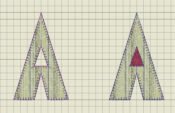



0 reacties